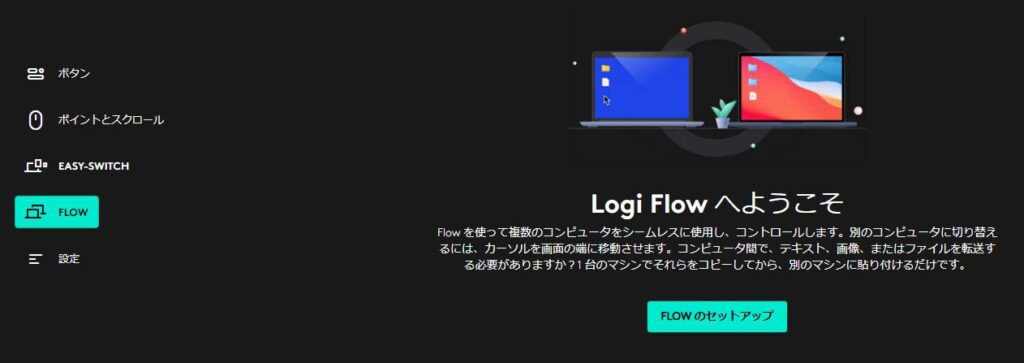ロジクールの無線接続用USBレシーバーが「Unifying」から「Logi Bolt」になり、続々と対応機種が発売されています
「MX MASTER 3S」はUSBレシーバーのアップグレードだけでなく「MX MASTER 3」から
- クリック音を約90%カットした静音化
- 8000dpi(従来品4000dpi)の高トラッキング精度
という付加価値が追加されているものの、定価は¥14,850→¥14,960(税込み)とあまり変わっていません
断然「MX MASTER 3S」がお得ということで、楽天スーパーセールで購入したのでレビューします
MX MASTER 3Sの梱包

外箱
logicoolの上位機種なので、高級感のある箱
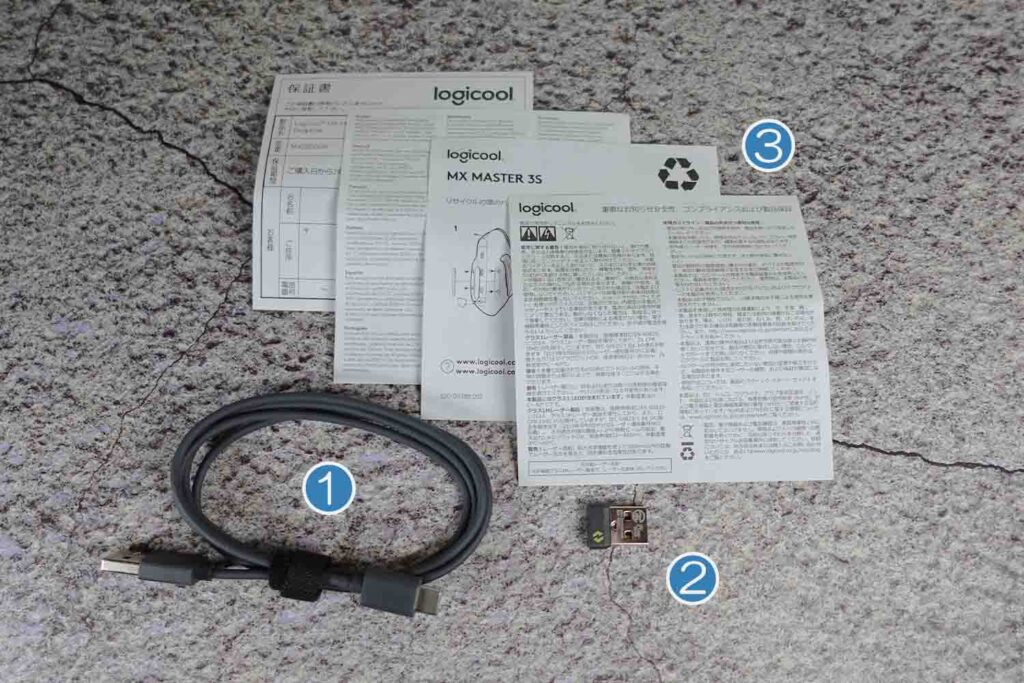
付属品
- USBケーブル:Type‐AtoC 1m
- Logi Bolt USBレシーバー
- 保証書、保証規定、リサイクルマニュアル
MX MASTER 3Sの外観
ボタンの機能は「Logi Options+」というアプリケーションソフトでカスタイマイズ可能です
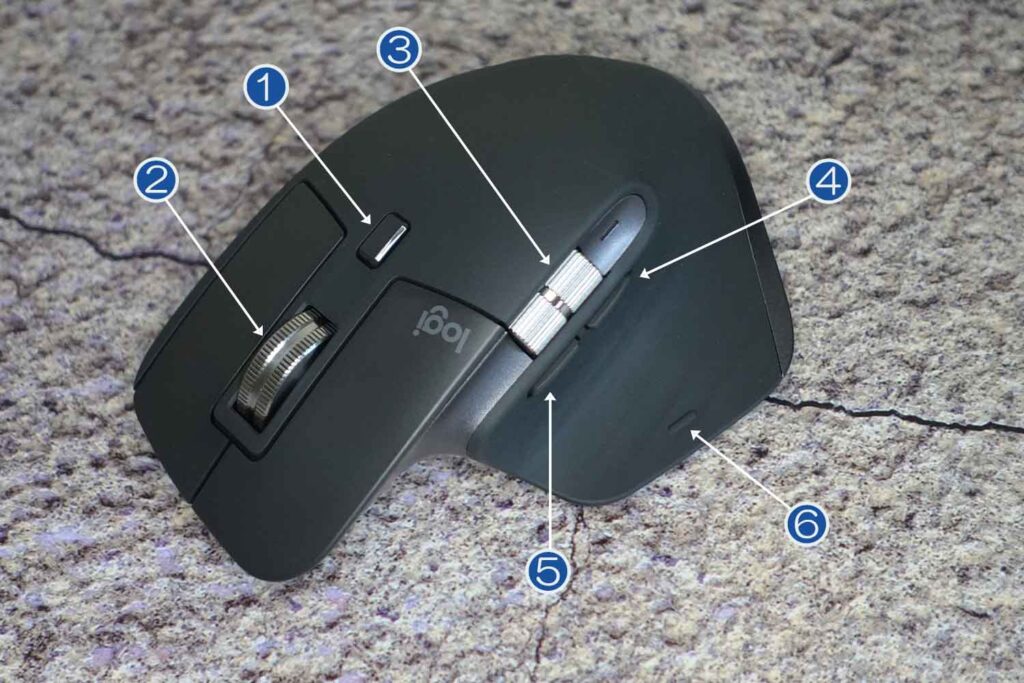
各ボタン(初期設定)
- Shiftホイールモード
- ミドルボタン
- 水平スクロール
- 戻る
- 進む
- ジェスチャー仮想デスクトップ
裏面にはフタがありません。
Logi Bolt USBレシーバーの収納場所が無いので、レシーバーを紛失しないよう注意が必要です

裏面
- Easy-Switchボタン:切替えて3台のPCで使うことができる
- 電源ボタン
- USB充電スロット:Type-C
MX MASTER 3Sの使い方
1.充電はUSBケーブルでおこなう

充電しながらの操作も可能
- 正面のUSB-Cポートに差し込む
- 充電中はLEDが点滅、充電終了でLED点灯
2.接続方法
Blootooth接続とLogiBolt USB レシーバーでの2とおりがあります
Blootooth接続
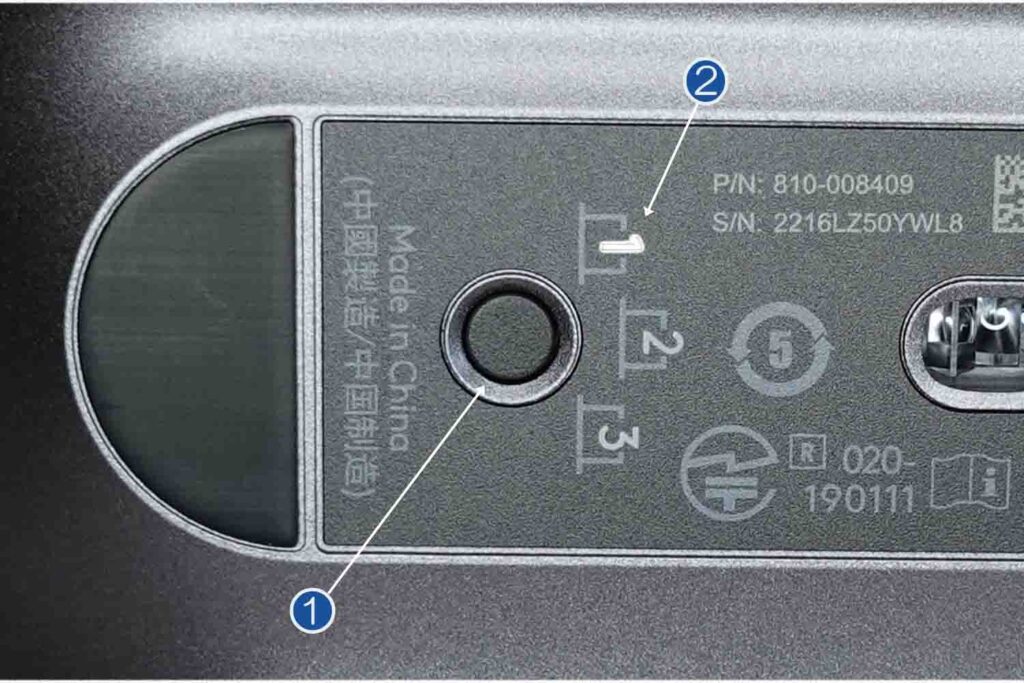
3台のデバイスをボタン切替で使えます
- Easy-Switchボタン
- 該当デバイスを示すLED
Logi Bolt USB レシーバー(同梱)での接続
レシーバーは1つでも、差し替えて使えます

同梱のレシーバーはType-A
別売でType‐Cへの変換アダプタがあります
3.ボタンのカスタマイズ方法
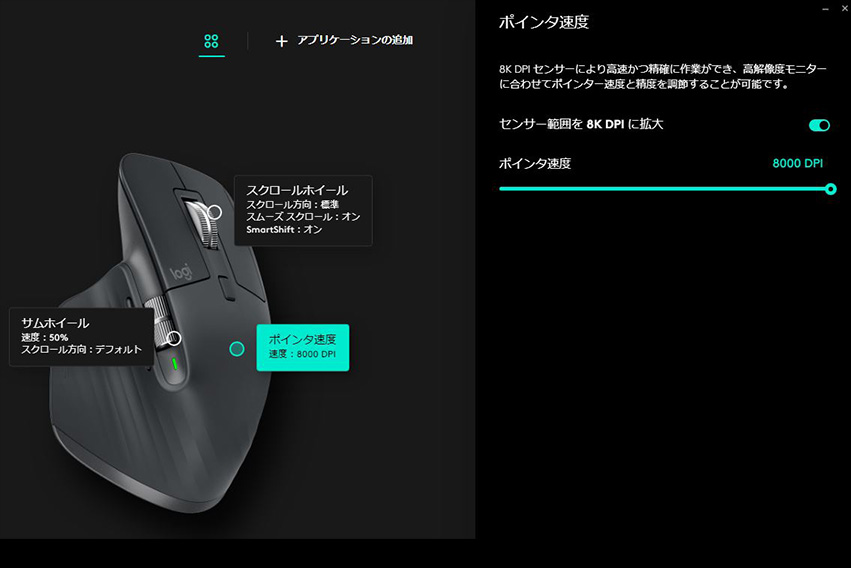
画像をクリックすると画像を拡大できます
ホイール/ポインタの設定
「ポインタ速度」を8000dpiに設定するとデュアルディスプレイで使っていても、一瞬でポインタを移動することが可能
ただしポインタ位置の微調整が難しくなるので、現状は4000dpi設定で使用しています
ディスプレイの解像度が高くなってくると有用な機能
4.Flowも使える
複数のPC間を1つのマウスで移動できる機能です
MX MASTER 3Sを使った感想
クリック音は少し前に発売された「M650」、「LIFT M800]と同等

「MX MASTER 3S」は更に
❶~❸のボタンの音も静かです
Logicool M650の記事はこちら
Logicool LIFT M800の記事はこちら
ボタンが多く、作業効率が高い
「サムホイール」での横スクロールが扱いやすい
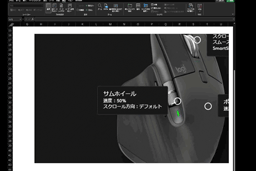
エクセルでは1セルづつ横スクロールができる
- 「MX ANYWHERE 2S」の横スクロールはピッチが大きい

「MagSpeedホイール」のスクロール速度は高速で音も静か

「MX ANYWHERE 2S」のホイールより静かです

更に「ジェスチャーボタン」も付いていて、
- 仮想デスクトップ
- タスクビュー
- デスクトップを表示/非表示
などの設定が可能
MX MASTER 3Sの主な仕様
| 無線接続 | ・LogiBolt ・Blootooth接続 |
| 電池 | 内臓充電式リチウムポリマー電池 |
| 製品サイズ | H51×W84.3×D124.9mm |
| 製品重量 | 141g |
| 色 | グラファイト・ペイルグレー |
| 保証期間 | 2年間 |
MX MASTER 3Sのまとめ
- 前モデル「MX MASTER 3」と定価に大差なく、「静音」、「8000dpiのポインタ精度」、「Logi Bolt」といった付加価値が追加されているので断然「MX MASTER 3S」がお得です
- 「静音」、「Logi Bolt」だけであれば、もう少し安いモデルの検討余地があります
- 高価なマウスですがボタンがたくさん付いているので、作業効率があがります
ビジネス、クリエイティブな仕事を効率よくこなしたい、あなたにおすすめです

ここまでお読みいただきありがとうございました